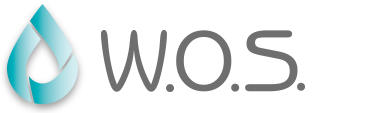Windows 10 総点検!!(2)
スタートメニューが復活
Windows 10で最も注目すべきなのは、従来からのマウスやキーボードを使うデスクトップ両面での操作性と、タブレットなどのタッチ対応機器向けの操作性を、どう両立させるかだ。Windows 8ではタッチ操作に主眼を置いたユーザーインタフェースを採用したため、Windows 7までの操作に慣れたユーザーには不評だった(図2)。
この点でWindows 10は、バランスが取れたOSになりそうだ。デスクトップ画面とタッチ操作時の使いやすさを、両立させる方向で機能を強化しているのが分かる。
その代表的な例が、スタートメニューの復活だ。デスクトップ両而での操作性を向上させた。
さらに、プレビュー版には未搭載の新機能「Continuum」も、操作性の向上に役立ちそうだ。これは、パソコンの利用形態に応じて[モード]を切り林える機能である。タブレットとしても使える2イン1のノートパソコンなどで重宝しそうだ(図3)。
通常時はパソコンとして使っているノートのキーボードを収り外し、タrブレッドとして使おうとする。するとそれをWindows 10が検知し、ポップアップメニューを表示。「タブレットモード」に切り替えるかどうかを聞いてくる。
タブレットモードに切り替えると、タrツチ操作用の面而表示に切り替わる。Windows 8/8.1のスタート画面に似たタイル表示の両面が利用できるようになる。キーボードを接続するとそれを検知し、タブレットモードを終了できるという仕組みだ。
プレビュー版は、Microsoftアカウントさえあれば、無料でダウンロードできる(図4)。その機能を詳しく見ていこう。
「Continuum」でモードを切り替えられるようになる

図3 米マイクロソフトがWindows 10の発表イベントで公表した動画から抜粋した、新機能「Continuum」の利用イメージ。2イン1のノートなどでキーボードの脱着を検知して、ボッブアップメニューを表示。タブレットモードを利用しやすくする